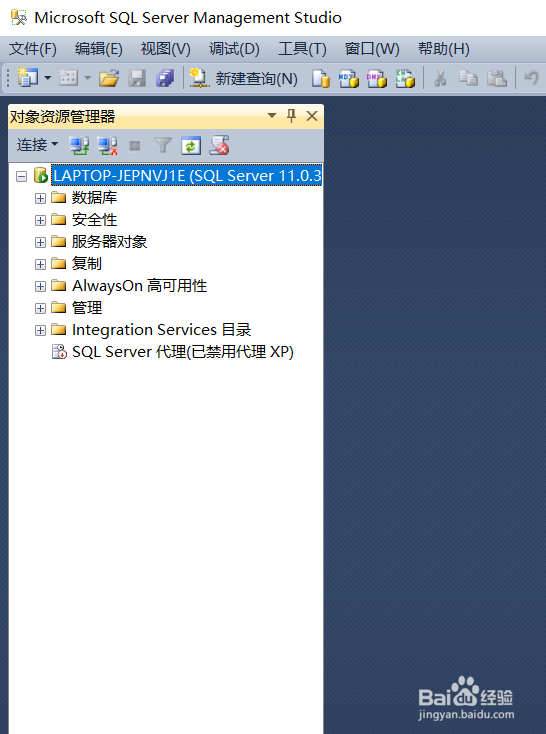1、首先打开我们的SQL Server软件。并选择“Windows身份认证”进行登录,点解“连接”。
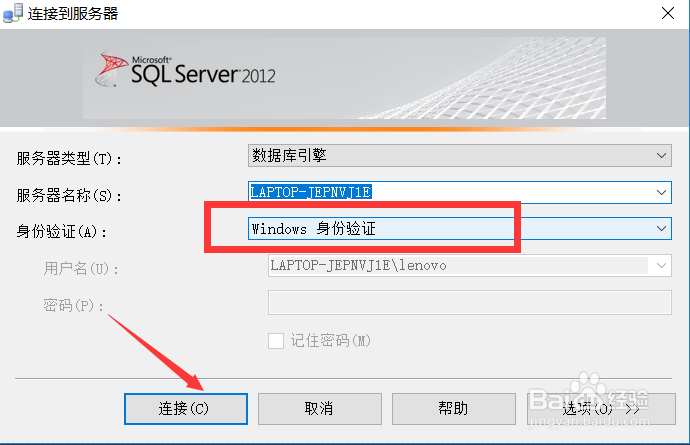
2、找到“登录名”选项,并找到“sa”这个账户。
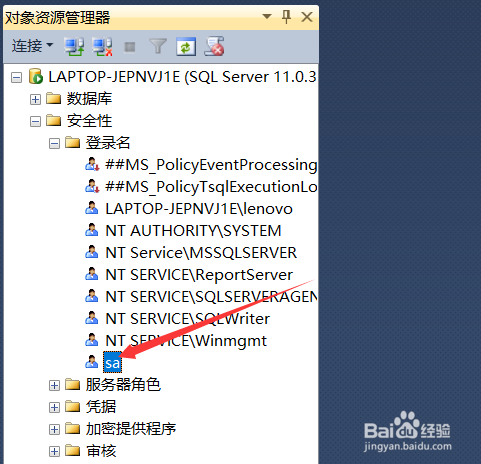
3、右键“sa”选择属性。
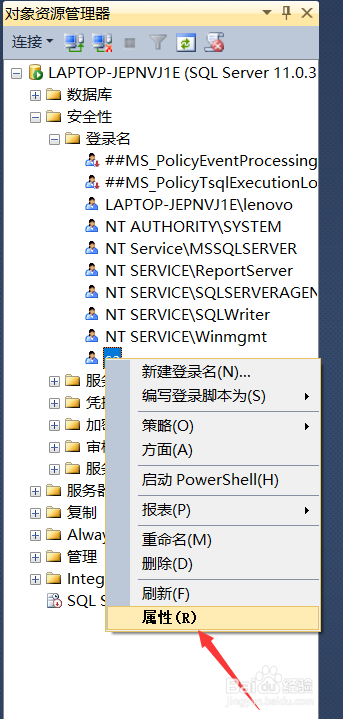
4、找到更改密码的地方,可以把原来的密码删除然后直接进行更改,点击“确定”就行了。

5、然后点击左上角“文件”,选择第一个“链接资源对象管理器”。
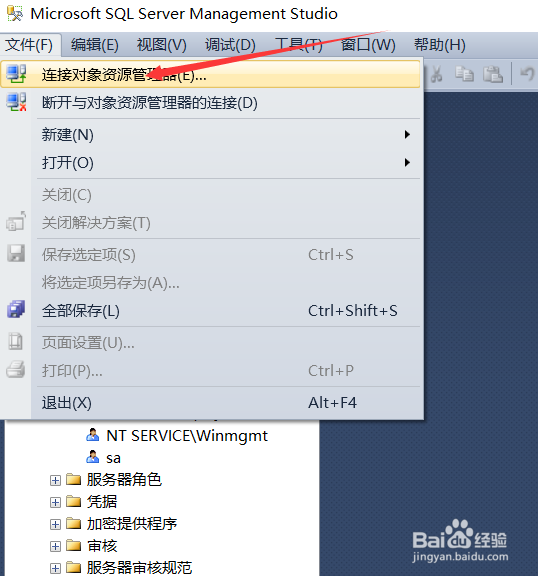
6、找到选择的对象,右键选择“属性”。
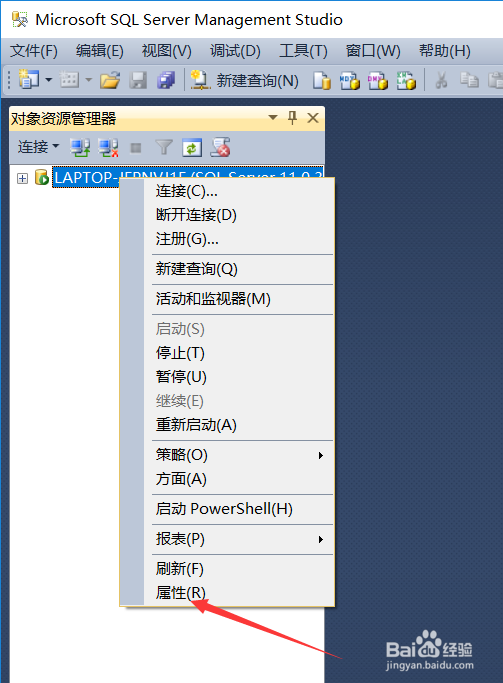
7、找到“安全性”,选择“SQL Server和Windows身份混合验证”。点击“确定”。
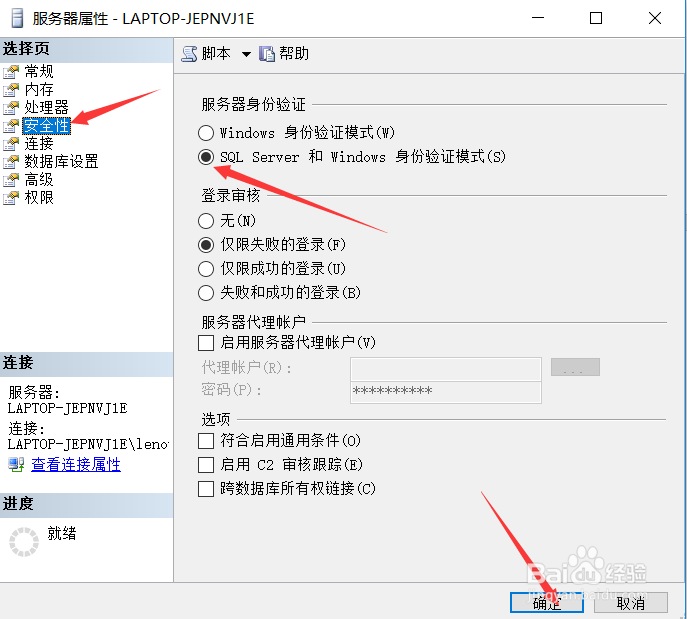
8、更改过之后需要重新启动下,即可进入。
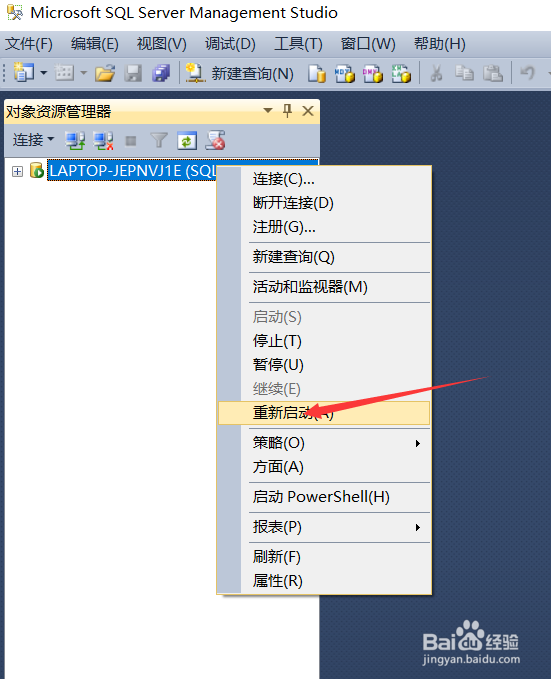
9、或者关闭数据库,然后重新打开选择“SQL Server身份验证”。
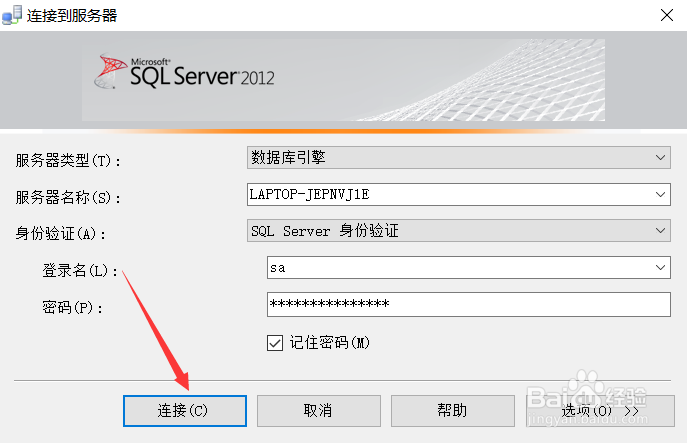
10、然后点击“连接”就可以成功进去了。